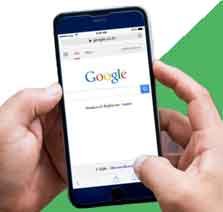Aprende a desbloquear cuenta google Samsung para salir de apuros al comprar un teléfono de segunda mano. Si el dueño original no ha eliminado su cuenta antes de entregártelo, puede causarte inconvenientes para ingresar la tuya y comenzar a utilizar el teléfono. Aún tras el proceso habitual de reseteo, la vieja cuenta puede continuar asociada al celular.
Esto se debe a la presencia de un sistema de seguridad incluido en los dispositivos Android llamado FRP. Por supuesto que esto no es algo que no pueda resolverse: hay distintas maneras de remover la antigua cuenta de registro para ingresar la nuestra.
En este articulo verás:
Cómo quitar o saltar cuenta google de Samsung
Aprender a Desbloquear cuenta google Samsung podría sacarte de apuros cuando compras un teléfono de segunda mano. Si el dueño original no elimina su cuenta antes de entregártelo, tendrás problemas para colocar la tuya y hacer uso del teléfono. Incluso haciendo el proceso habitual de reseteo, la vieja cuenta se mantendrá asociada al equipo.
Esto ocurre por la presencia de un sistema de seguridad que tienen los Android llamado FRP. Claro que esto no es algo que no tenga solución: hay muchas formas de remover este registro para colocar el nuestro.
¿Qué es el bloqueo FRP Samsung?
Las siglas FRP significan Protección de restablecimiento de fábrica. Mediante este sistema de verificación de identidad se protege los datos del usuario, incluso tras un proceso de reseteo. La mayoría de los nuevos teléfonos Samsung lo incluyen.
Esta función de Android se estrenó a partir de la versión Lollipop 5.1. Una vez que registras tu cuenta de Google en un equipo, este sistema de protección se activa con el fin de evitar que terceros ingresen al teléfono móvil luego de reestablecer el teléfono a punto de fábrica.
Si tu dispositivo fuese robado o extraviado, quien lo tenga en su poder no podrá utilizarlo hasta que sean colocados los identificadores correctos. Estos identificadores son tu cuenta Google y password, datos solo conocidos por ti. Si te han vendido un equipo usado no poseerás estos datos por lo que necesitarás remplazarlos.
Formas de quitar o saltar cuenta google de Samsung
Una forma a la que se puede recurrir es comunicándote con el servicio técnico de la marca del celular, con cualquier documento que acredite la compra del celular ya sea una boleta o factura, y ellos procederán a desbloquear el celular de forma gratuita.
Método alternativo para quitar o saltar cuenta google de Samsung
Si lo anterior no está a tu alcance puedes recurrir a lo siguiente para quitar o saltar cuenta google de Samsung.
- Desliza con el dedo para arriba o abajo para ver todas las aplicaciones.
- Selecciona Ajustes.
- Desliza hacia la parte inferior.
- Ingresa en Nube y cuentas.
- Pulsa en Cuentas.
- Selecciona la cuenta de Google.
- Presiona sobre los tres puntos de más opciones.
- Selecciona Eliminar cuenta.
- Vuelve a seleccionar Eliminar cuenta.
- Listo, se ha eliminado la cuenta.
Otra manera de quitar o saltar cuenta google de Samsung sin apps
Si solo quieres eliminar la cuenta de Google, pero seguir utilizando el dispositivo, sigue los siguientes pasos. En primer lugar, dirígete a los ajustes del sistema. Puedes hacerlo a través de la app ‘Ajustes’ o deslizando el panel de notificaciones y pulsando en el icono que aparece en la zona superior, junto al botón de apagado.
A continuación, ve a Nube y cuentas. Pulsa en la opción ‘Cuentas’. Verás que aparece una lista con todas las cuentas asociadas. Si has iniciado sesión en más de una cuenta de Google, también te aparecerán, pero separadas.
Pulsa sobre la cuenta de Google que quieras quitar en tu móvil Samsung. A continuación, haz clic en ‘Eliminar cuenta’. Confirma que quieres eliminar la cuenta de tu dispositivo.
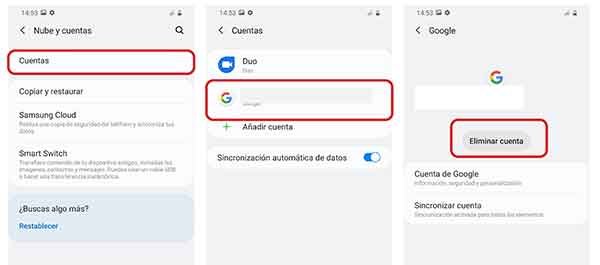
Esta opción no elimina tu cuenta de Google de manera definitiva. Simplemente la quitará del dispositivo. Siempre podrás volver a iniciar sesión cuando accedas a alguna app o servicio de Google que requiera de un inicio de sesión.
Cómo desactivar la verificación en dos pasos
- En tu teléfono o Tablet Android, abre la app de Configuración del dispositivo y luego Google y luego Administra tu Cuenta de Google.
- En la parte superior, presiona Seguridad.
- En la sección «Iniciar sesión en Google», presiona Verificación en dos pasos. Es posible que debas acceder a tu cuenta.
- Presiona Desactivar.
- Presiona Desactivar para confirmar.
Ahora solo resta eliminar todos los códigos de respaldo que hayas guardado para acceder a esta cuenta.